win10颜色滤镜在哪里开启?六个步骤轻松打开
Admin 2021-04-17 群英技术资讯 2104 次浏览

win10系统想必大家都很了解了,但很多人不知道win10颜色滤镜这个功能。如果使用Windows10系统时,很难看清屏幕上内容,应用颜色滤镜可以更改屏幕上的调色板,可以帮助我们看清屏幕内容和识别事物。尤其是对对有视觉问题的用户来说。例如有色盲症的用户,能够设置色盲症颜色滤镜。那么win10颜色滤镜在哪里开呢?
1、点击电脑的windows图标
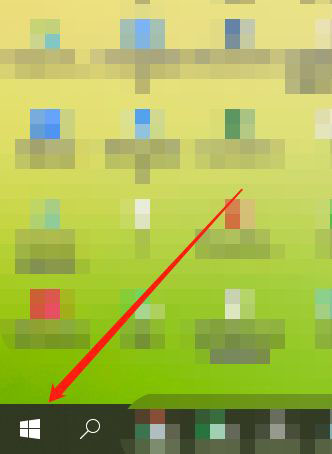
2、点击设置按钮
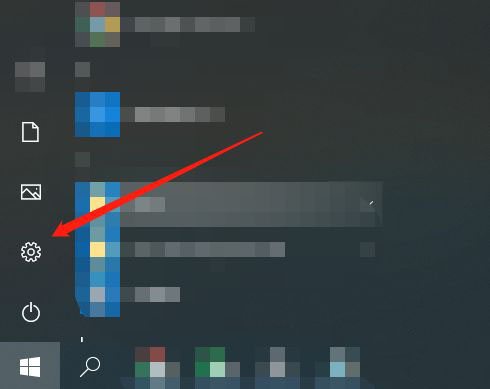
3、点击轻松使用功能
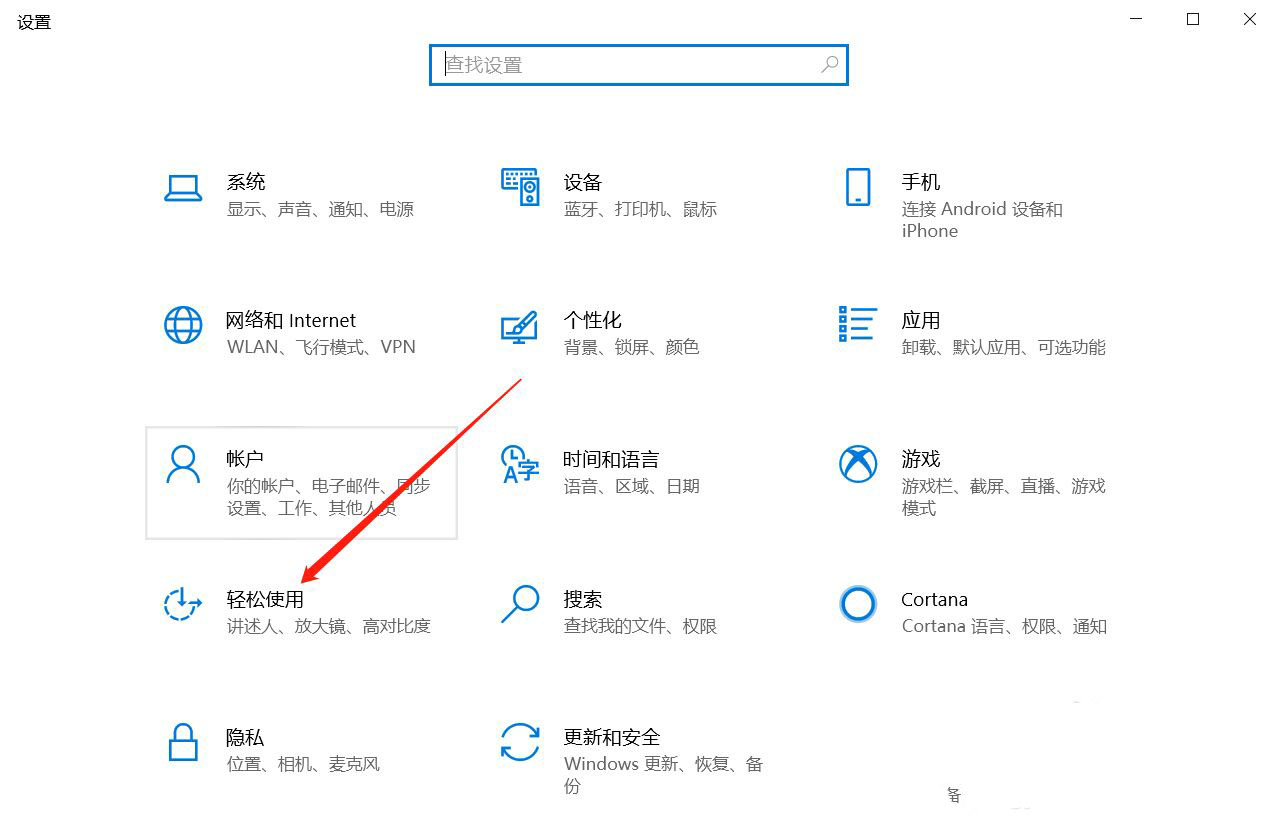
4、选中左侧颜色滤镜的标签栏
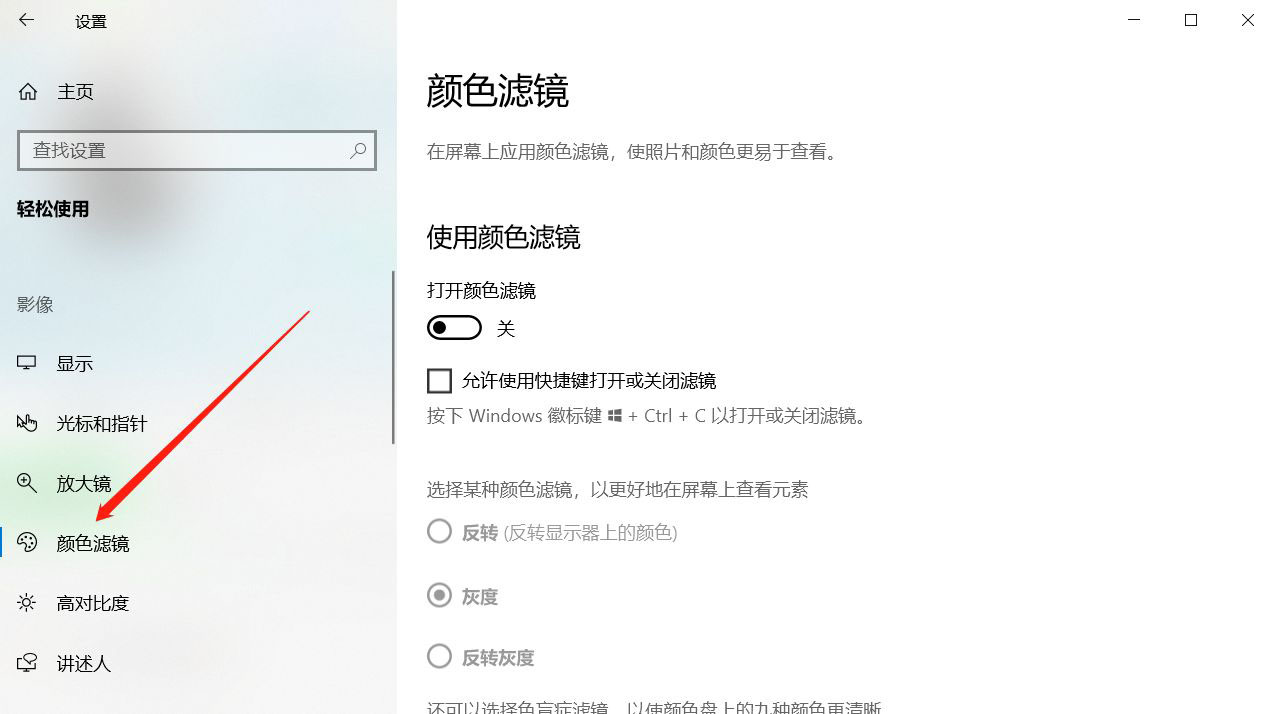
5、点击颜色滤镜开关按钮
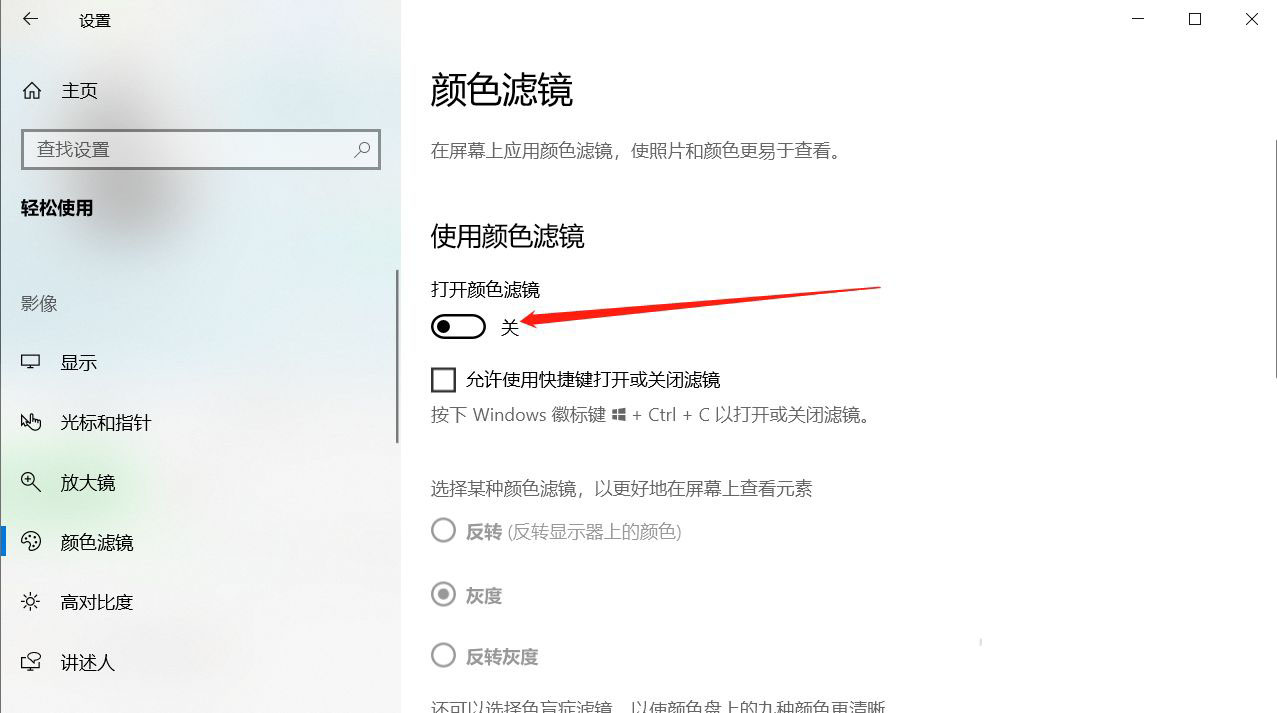
6、找到色盲症滤镜区域选择对应的色盲滤镜即可完成设置
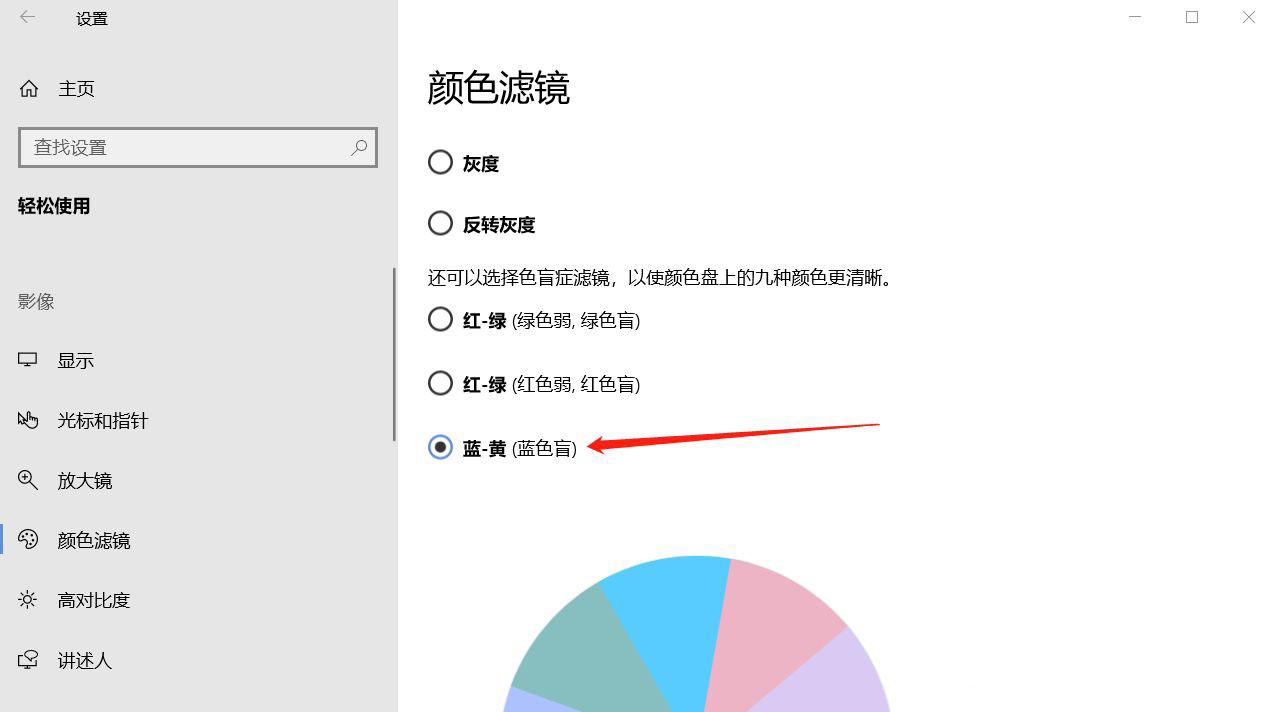
以上就是win10颜色滤镜开启的教程。微软专门开发的这个颜色滤镜功能,可以说是对有视觉问题的用户非常友好了,操作也很简单,有需要的用户可以按照操作来开启。

免责声明:本站发布的内容(图片、视频和文字)以原创、转载和分享为主,文章观点不代表本网站立场,如果涉及侵权请联系站长邮箱:mmqy2019@163.com进行举报,并提供相关证据,查实之后,将立刻删除涉嫌侵权内容。
猜你喜欢
-
win10下搜索框没反应如何快速恢复正常
win10搜索框没反应的解决方法:1、鼠标右键点击任务栏空白处;2、在弹出的选项列表中,点击打开任务管理器选项;3、找到windows资源管理器,点击重新启动即可。
-
Win11中的记事本无法启动问题该如何处理?
Windows11是微软推出的PC操作系统。在这个版本中,开发者做了一系列的更新和优化。那么很多用户在使用Windows11系统出现记事本无法打开的情况,现在我通过这篇文章给大家介绍一下解决方法
-
win11硬盘分区的方法是什么,如何操作?
在安装了最新的win11系统之后很多用户的系统都没有经过分区只有一个c盘,这样是没法很好使用的,所以需要分区,下面就带来了win11硬盘分区方法,如果你是个萌新不懂怎么操作就来学习一下吧。
-
在Win11中设置文件后缀名可见的方法是什么
windows11怎么显示文件后缀名?windows11文件看不到后缀名,想要显示文件后缀名,该怎么办呢?下面我们就来看看win11显示后缀名的方法
-
Win10中提示文件无删除权限,怎样进行删除操作
很多朋友遇到过win10无法删除文件,无文件权限删除,自己的电脑自己还不能操作,那么该如何解决这个问题呢,一起来了解一下吧
成为群英会员,开启智能安全云计算之旅
立即注册关注或联系群英网络
7x24小时售前:400-678-4567
7x24小时售后:0668-2555666

24小时QQ客服

群英微信公众号
CNNIC域名投诉举报处理平台
服务电话:010-58813000
服务邮箱:service@cnnic.cn
投诉与建议:0668-2555555
Copyright © QY Network Company Ltd. All Rights Reserved. 2003-2020 群英 版权所有
增值电信经营许可证 : B1.B2-20140078 粤ICP备09006778号 域名注册商资质 粤 D3.1-20240008



